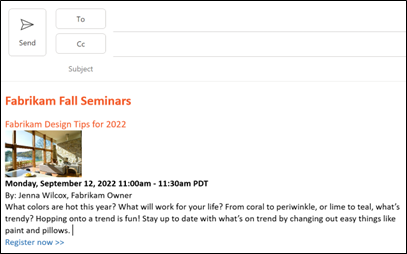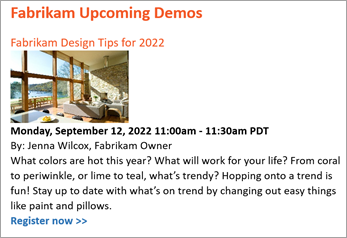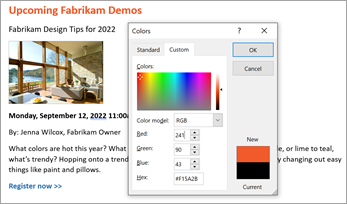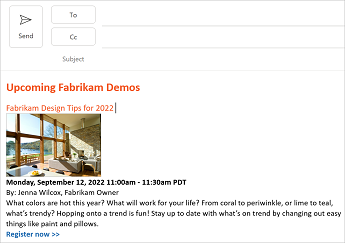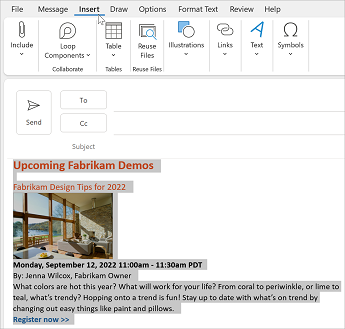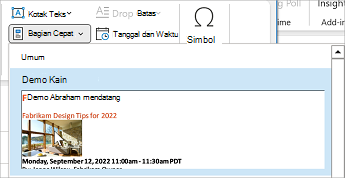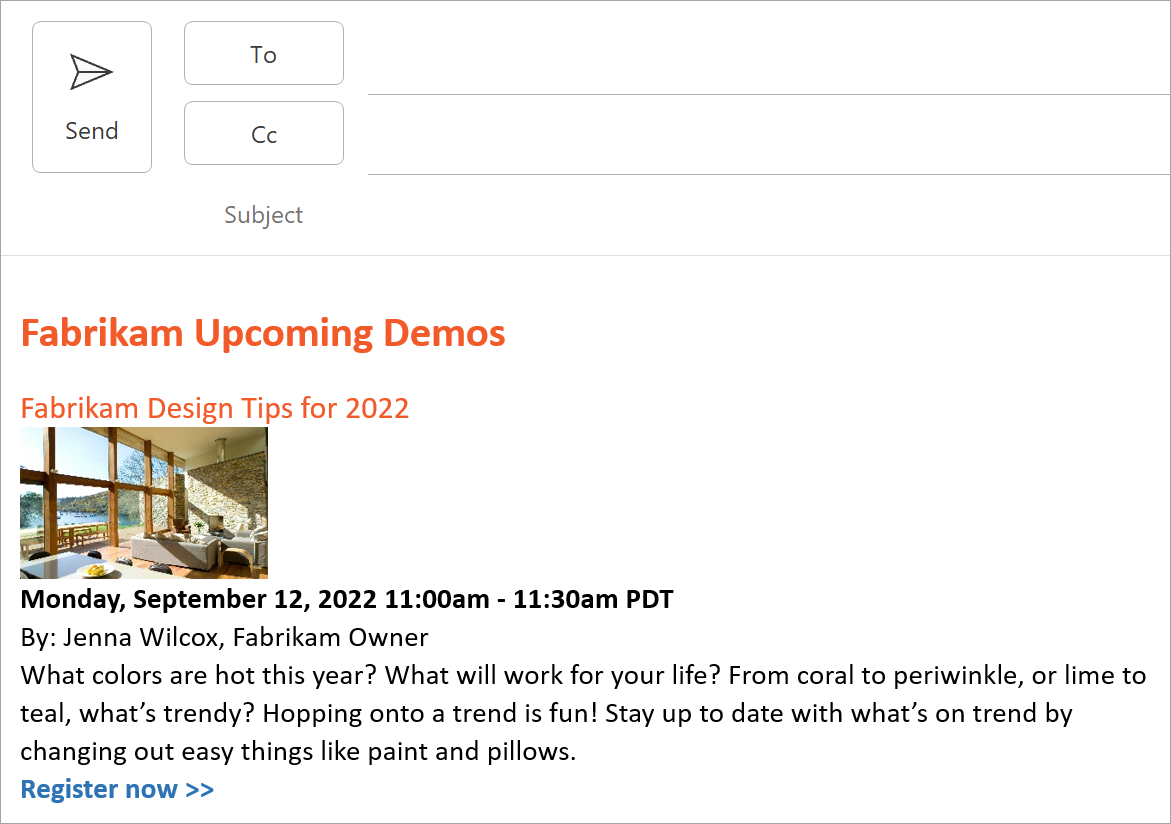Apakah ada frasa atau paragraf umum yang Anda gunakan berulang kali dalam email? Izinkan kami memperlihatkan kepada Anda cara membuat cuplikan konten yang dapat dicitrakan, disimpan, dan digunakan kembali dalam email.
Apa yang akan saya pelajari?
-
Cara membuat teks email yang dapat digunakan kembali bermerk
-
Cara berbagi teks email yang dapat digunakan kembali dengan orang lain dalam bisnis saya
Apa yang saya butuhkan?
-
5 menit
-
Outlook untuk desktop Windows
Pernahkah Anda ditanya pertanyaan yang sama dalam email sepuluh kali hari ini. Hemat waktu dan pastikan konsistensi dalam komunikasi email Anda dengan teks yang dapat digunakan kembali. Anda bisa menyalin blok konten dari Word atau OneNote ke Outlook lalu menyimpan blok ke galeri Bagian Cepat Outlook untuk merespons pertanyaan umum pelanggan.
Memastikan konsistensi merek dengan warna
Warna dalam logo, teks, dan komunikasi keseluruhan merupakan bagian penting dalam menetapkan identitas merek Anda. Dalam blok teks berikut, kami telah menggunakan warna merek Fabrikam untuk teks header blok teks. Berikut cara mengatur teks ke warna tertentu. Dalam contoh ini, kita akan mengatur warna teks dalam Word ke nilai RGB 241.90.43.
-
Di Word, pilih teks yang ingin Anda warnai ulang, klik kanan, lalu pilih panah bawah tombol Warna Font.
-
Pilih Warna Lainnya, lalu pilih tab Kustom .
-
Atur nilai Merah, Hijau, Biru ke 241, 90, 41 seperti yang diperlihatkan dalam contoh berikut, lalu pilih OK.
Menyalin konten dari Word ke Outlook
-
Di Outlook, pilih Email baru.
-
Di Word, pilih blok konten yang ingin Anda salin, lalu pilih CTRL+C untuk disalin.
-
Letakkan kursor di pesan Outlook tempat Anda ingin menempelkan konten lalu klik CTRL+V.
Saat menyalin konten dari Word ke Outlook, Anda mungkin perlu melakukan beberapa penyesuaian penspasian sebelum menyimpan konten ke galeri Bagian Cepat. Setelah selesai, konten Anda akan terlihat seperti contoh berikut ini.
Tips: Untuk menyimpan pemformatan paragraf — termasuk indentasi, perataan, penspasian baris, dan penomoran — dengan entri, sertakan tanda paragraf ( ) dalam pilihan. Untuk menampilkan tanda paragraf, pada tab Format Teks, klik tombol Paragraf.
Saat Anda memiliki blok konten yang diformat ke panduan merek Anda, Anda bisa menyimpannya ke galeri Bagian Cepat untuk penggunaan kembali rutin dalam komunikasi email Anda dengan pelanggan.
-
Dalam pesan Outlook pilih semua konten yang ingin Anda simpan sebagai Bagian Cepat seperti yang diperlihatkan dalam contoh berikut ini.
-
Dari bilah menu, pilih Sisipkan.
-
Perluas jendela pesan, lalu dari Grup Teks, pilih Bagian Cepat.
-
Pilih Simpan Pilihan ke Galeri Bagian Cepat
-
Dalam kotak dialog Buat Blok Penyusun Baru, beri nama bagian tersebut, isi opsi lainnya, lalu klik OK.
Dalam komunikasi email dengan pelanggan, Anda dapat menggabungkan blok konten yang dapat digunakan kembali untuk membuat pesan lengkap. Dalam contoh ini, kami hanya akan menambahkan blok konten Demo Fabrikam yang kami simpan di bagian sebelumnya dari contoh ini.
-
Di Outlook, pilih Email baru.
-
Letakkan kursor di tempat Anda ingin menyisipkan pilihan dari Galeri Bagian Cepat.
-
Pada tab Sisipkan , dalam grup Teks, klik Bagian Cepat, lalu klik kalimat, frasa, atau pilihan tersimpan lainnya yang ingin Anda gunakan kembali.
-
Teks muncul di email Anda seperti yang diperlihatkan dalam ilustrasi berikut ini.
Setelah membuat teks email yang dapat digunakan kembali, Anda mungkin ingin membagikannya dengan orang lain dalam bisnis. Cara mudah untuk berbagi teks yang dapat digunakan kembali adalah dengan menyertakan teks yang ingin Anda bagikan dalam pesan. Bersama dengan teks yang dapat digunakan kembali, sertakan instruksi tentang cara menyimpan teks ke Bagian Cepat dan menambahkannya ke email. Tambahkan instruksi berikut ini ke email Anda.
-
Ikuti instruksi di Langkah 3 untuk menambahkan blok konten yang dapat digunakan kembali ke pesan email, lalu salin instruksi dari Langkah 2 untuk cara menyimpan Bagian Cepat dan Langkah 3 untuk cara menggunakan Bagian Cepat.
-
Kirim email tersebut ke orang-orang di bisnis Anda yang akan menggunakan konten yang dapat digunakan kembali.